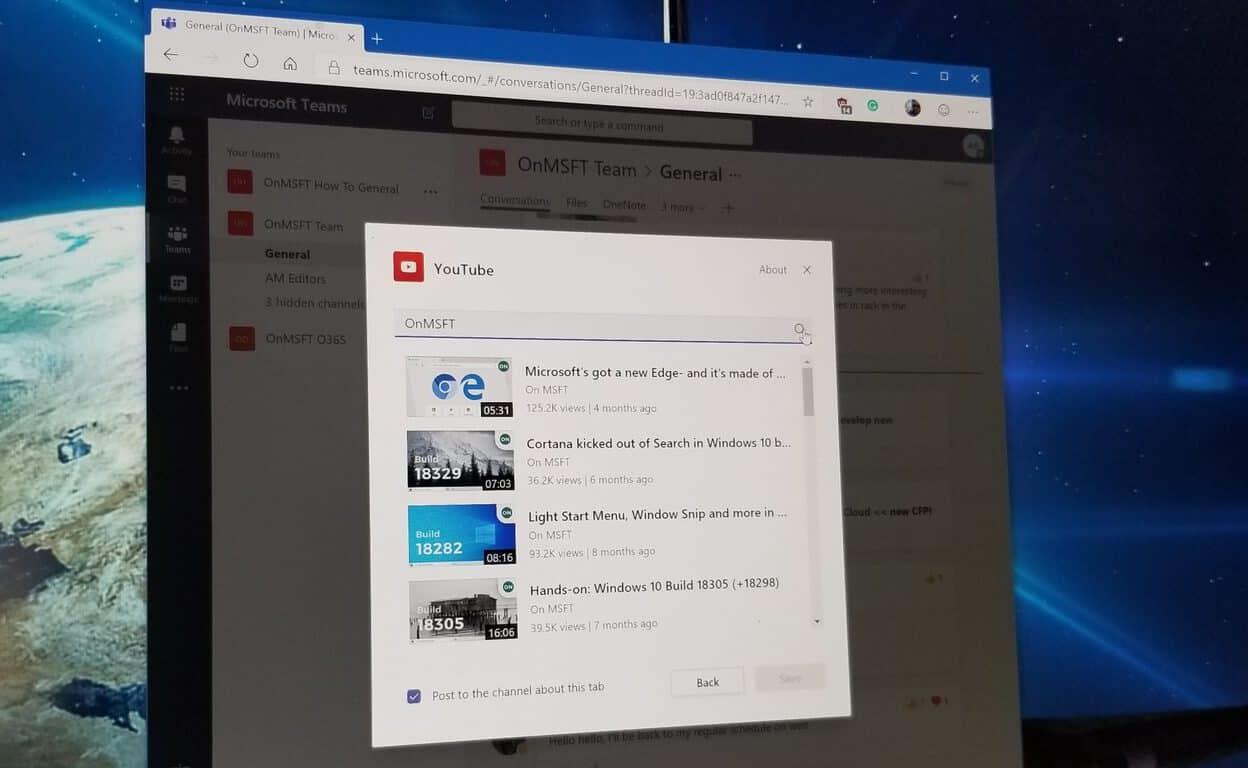Olemme jo käsitelleet joitain suosikkivinkkejämme ja temppujamme Microsoft Teamsissa, mutta tiesitkö, että myös YouTube-sovellus voidaan lisätä yhteistyöpalveluun? Aivan oikein, voit etsiä YouTube-videoita suoraan Teamsista — ilman, että sinun tarvitsee koskaan avata uutta välilehteä tai verkkoselainta. Jatkaessamme Microsoft Teams -sarjaamme, katsomme nyt, kuinka voit jakaa YouTube-videoiden nautinnon yrityksessäsi tai organisaatiossasi.
Asennus on yhtä helppoa kuin 1-2-3
Vaikka järjestelmänvalvojasi on ottanut ominaisuuden käyttöön, YouTube-sovelluksen lisääminen Teamsiin on samanlainen prosessi kuin OneNoten lisääminen. Sinun on ensin siirryttävä tiimin kanavalle, jolla haluat nauttia YouTubesta. Napsauta seuraavaksi yläpalkkia (jonka alapuolella kanavasi nimi näkyy) ja napsauta sitten ”Lisää välilehti” (+) -painiketta. Lopuksi voit valita YouTuben luettelosta.
Ponnahdusikkuna antaa sinulle tietoja siitä, mitä yksityisyyttä ja lupia tarvitaan jatkaaksesi. Muista, että YouTubella on pääsy tiimin jäsenen sähköpostiosoitteisiin ja tietoihin, ja tiedot voidaan lähettää kolmannen osapuolen palveluun. Saat lisätietoja napsauttamalla Tietoja-kohtaa nähdäksesi lisää YouTube-sovelluksesta Teamsille. Lopuksi ”Lisää tiimiin” -painikkeen napsauttaminen näyttää sinulle enemmän siitä, mitä YouTuben ja Teamsin kanssa tapahtuu. Kerromme siitä lisää myöhemmin, mutta voit jatkaa YouTuben määrittämistä napsauttamalla violettia ”Asenna”-painiketta.
Mitä voit tehdä YouTubella Teamsissa?
Joten mitä voit tehdä YouTubella Teamsissa, kun se on lisätty kanavalle? Vastaus kysymykseen, riittää. Voit esimerkiksi jakaa linkkejä soittolistoihin ja kanaviin. Voit myös etsiä videoita sisäänrakennetun hakupalkin avulla, liittää linkin ja jakaa tulokset kanavalle tai kiinnittää videon itse kanavan välilehteen napsauttamalla Tallenna.
Tämä voi olla erityisen hyödyllistä koulutusskenaarioissa tai tärkeiden videoiden jakamisessa yrityksesi tai organisaatiosi kesken. Se on myös mukava pikakuvake YouTuben manuaaliseen avaamiseen ja sisällön etsimiseen. Voit kuitenkin aina avata YouTube-videot uudella välilehdellä etsimällä, napsauttamalla videota hiiren kakkospainikkeella ja valitsemalla ”Katso osoitteessa youtube.com”.
Miten aiot käyttää YouTubea Teamsissa?
YouTube Microsoft Teamsissa on vain yksi pieni pisara tuottavuusalueella. Siellä on myös muita sovelluksia, joita voit lisätä Teamsiin, mukaan lukien Trello, Asana, Wikipedia, Quizlet ja paljon muuta. Kuinka aiot käyttää YouTube-sovellusta Teamsissa tai Microsoft Teamsissa tuottavuuden lisäämiseen? Kerro meille alla olevissa kommenteissa ja muista pysyä kuulolla, kun jatkamme sukeltaessamme Office 365:n maailmaan.